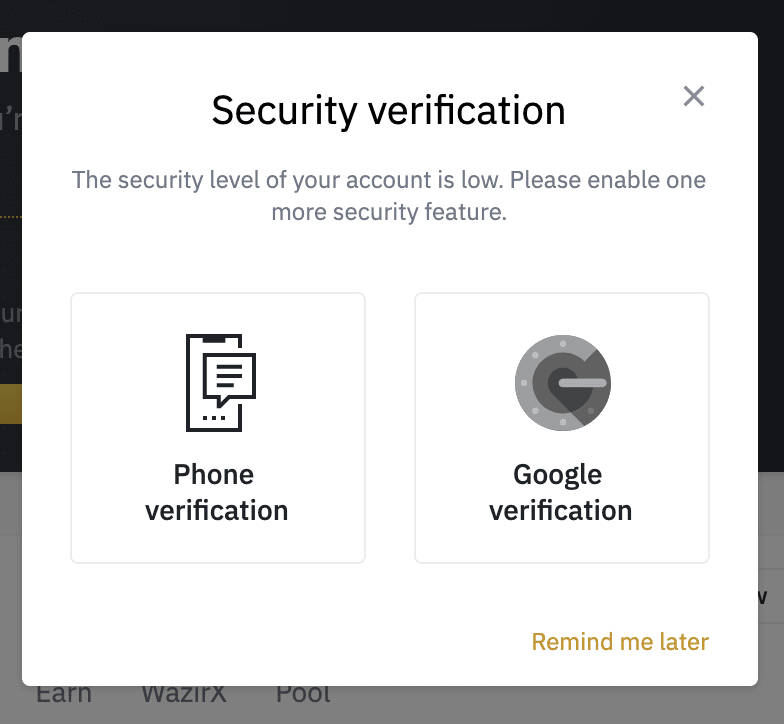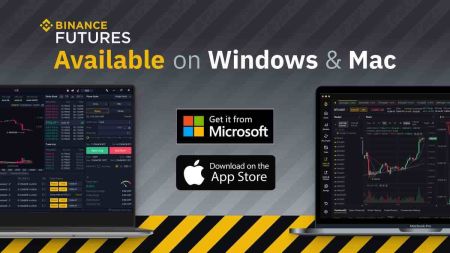របៀបទាញយក និងដំឡើងកម្មវិធី Binance សម្រាប់ Laptop/PC (Windows, macOS)
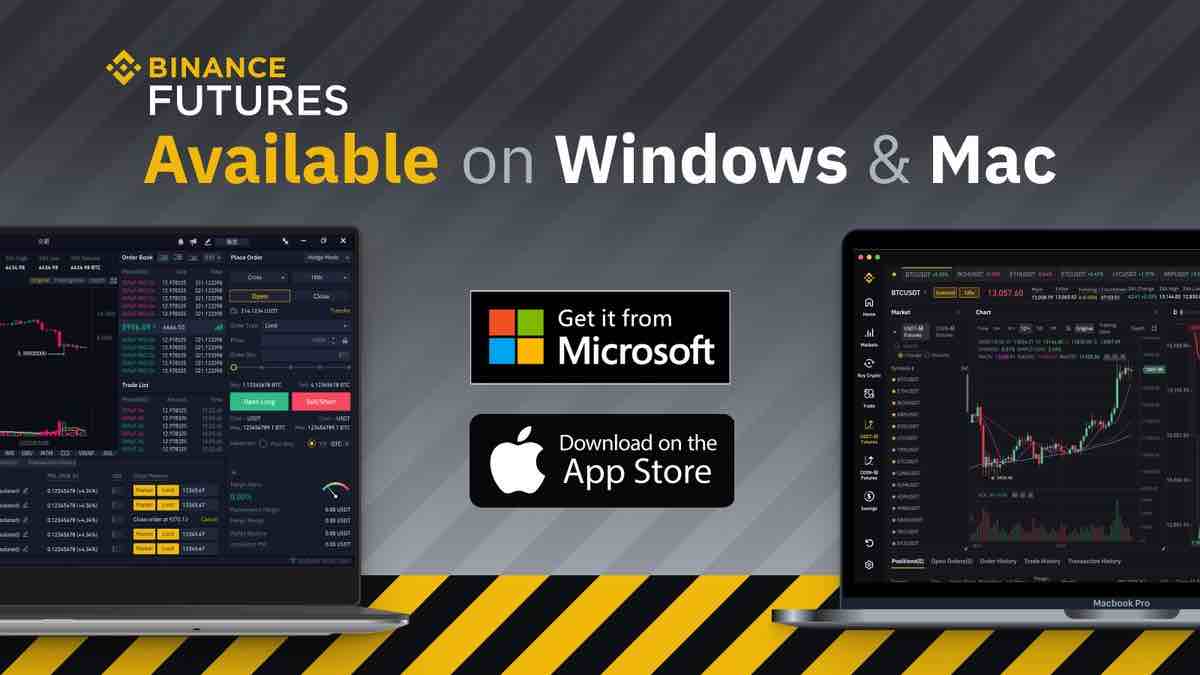
របៀបទាញយក និងដំឡើងកម្មវិធី Binance នៅលើ Windows
កម្មវិធី Desktop នៃវេទិកាជួញដូរគឺដូចគ្នាទៅនឹងកំណែគេហទំព័ររបស់វា។ អាស្រ័យហេតុនេះ នឹងមិនមានបញ្ហាជាមួយនឹងការជួញដូរ ការដាក់ប្រាក់ និងការដកប្រាក់ឡើយ។
តម្រូវការរបស់ប្រព័ន្ធ
- ប្រព័ន្ធប្រតិបត្តិការ:
- វីនដូ 7, 8, 8.1, 10
- អង្គចងចាំ:
- 2 GB (បានណែនាំ 4 GB)
- កាតវីដេអូ៖
- DirectX 9 (វីនដូ)
- ទំហំថាសរឹង៖
- 130 Mb
ទាញយកកម្មវិធី Binance ផ្លូវការនៅទីនេះនៅលើ Laptop/PC របស់អ្នក។
ទទួលបានកម្មវិធី Binance សម្រាប់ Windows
កម្មវិធីដំឡើង Binance របស់អ្នកនឹងចាប់ផ្តើមទាញយកដោយស្វ័យប្រវត្តិក្នុងរយៈពេលពីរបីវិនាទី។ ប្រសិនបើវាមិនកើតឡើងទេ ចាប់ផ្តើមការទាញយកឡើងវិញ
បន្ទាប់ពីទាញយកដោយជោគជ័យ សូមអនុវត្តតាមជំហានទាំងនេះ ដើម្បីដំឡើងវានៅលើ Laptop/PC របស់អ្នក៖
1. រក្សាទុកឯកសារ binance-setup.exe នៅលើកុំព្យូទ័ររបស់អ្នក។
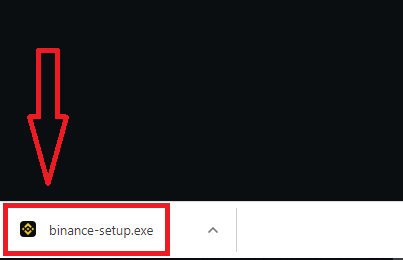
2. ចុច "បាទ" ដើម្បីដំឡើងកម្មវិធីជាអ្នកគ្រប់គ្រង
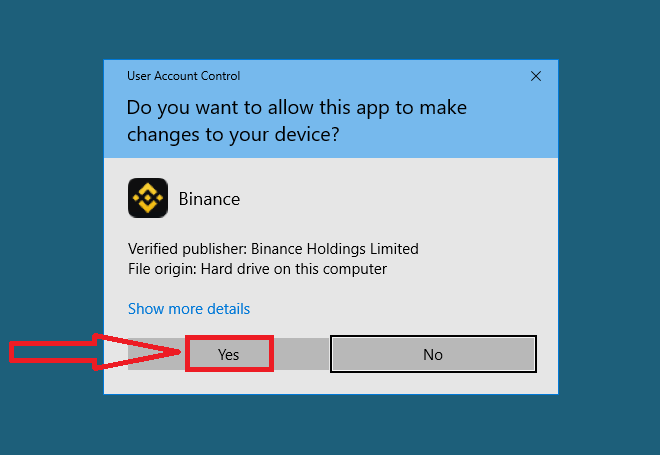
3. ជ្រើសរើសថតដំឡើង ហើយចុច "ដំឡើង"
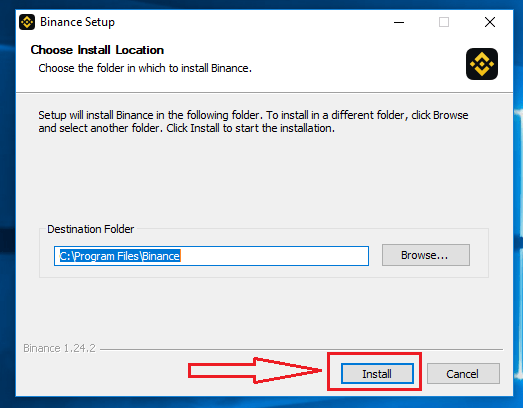
4. រង់ចាំរហូតដល់ការដំឡើងបានបញ្ចប់
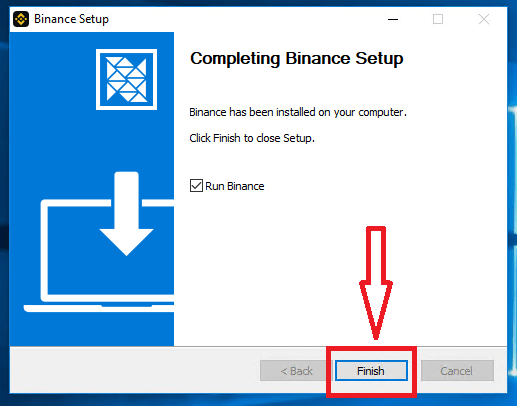
របៀបទាញយក និងដំឡើងកម្មវិធី Binance នៅលើ macOS
កម្មវិធី Desktop នៃវេទិកាជួញដូរគឺដូចគ្នាទៅនឹងកំណែគេហទំព័ររបស់វា។ អាស្រ័យហេតុនេះ នឹងមិនមានបញ្ហាជាមួយនឹងការជួញដូរ ការដាក់ប្រាក់ និងការដកប្រាក់ឡើយ។
តម្រូវការរបស់ប្រព័ន្ធ
- ប្រព័ន្ធប្រតិបត្តិការ:
- macOS - OS X 10.10 Yosemite
- អង្គចងចាំ:
- 2 GB (បានណែនាំ 4 GB)
- កាតវីដេអូ៖
- OpenGL 2.0-friendly (macOS)
- ទំហំថាសរឹង៖
- 130 Mb
ទាញយកកម្មវិធី Binance ផ្លូវការនៅទីនេះនៅលើ Laptop/PC របស់អ្នក។
ទទួលបានកម្មវិធី Binance សម្រាប់ macOS
កម្មវិធីដំឡើង Binance របស់អ្នកនឹងចាប់ផ្តើមទាញយកដោយស្វ័យប្រវត្តិក្នុងរយៈពេលពីរបីវិនាទី។ ប្រសិនបើវាមិនកើតឡើងទេ ចាប់ផ្តើមការទាញយកឡើងវិញ
ជំហានសម្រាប់ដំឡើងនៅលើ macOS គឺដូចគ្នាជាមួយ Windows ។
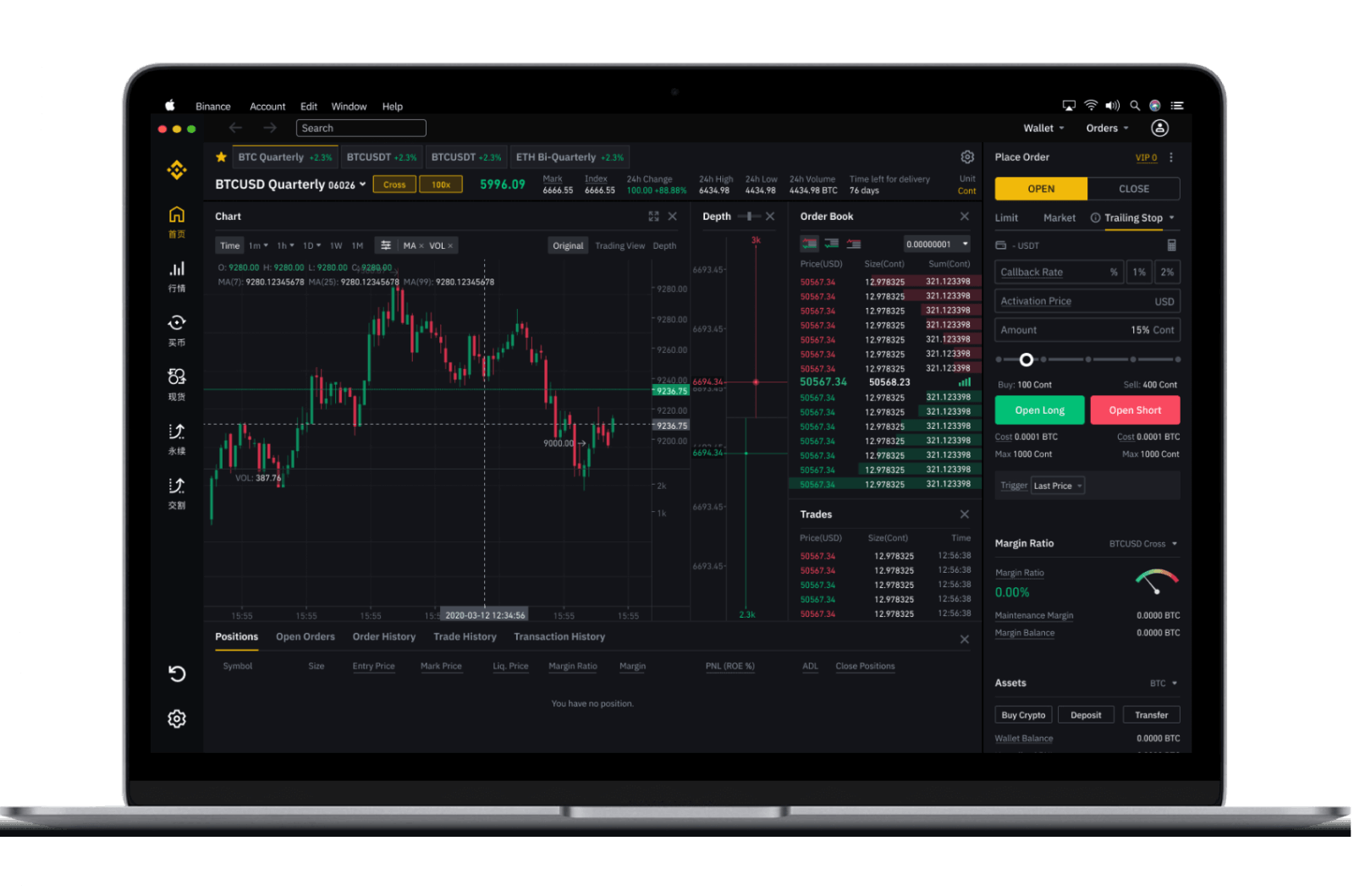
របៀបចុះឈ្មោះនៅលើ Binance ជាមួយលេខទូរស័ព្ទ
1. ចូលទៅកាន់ Binance.com ហើយចុច [ ចុះឈ្មោះ ] ។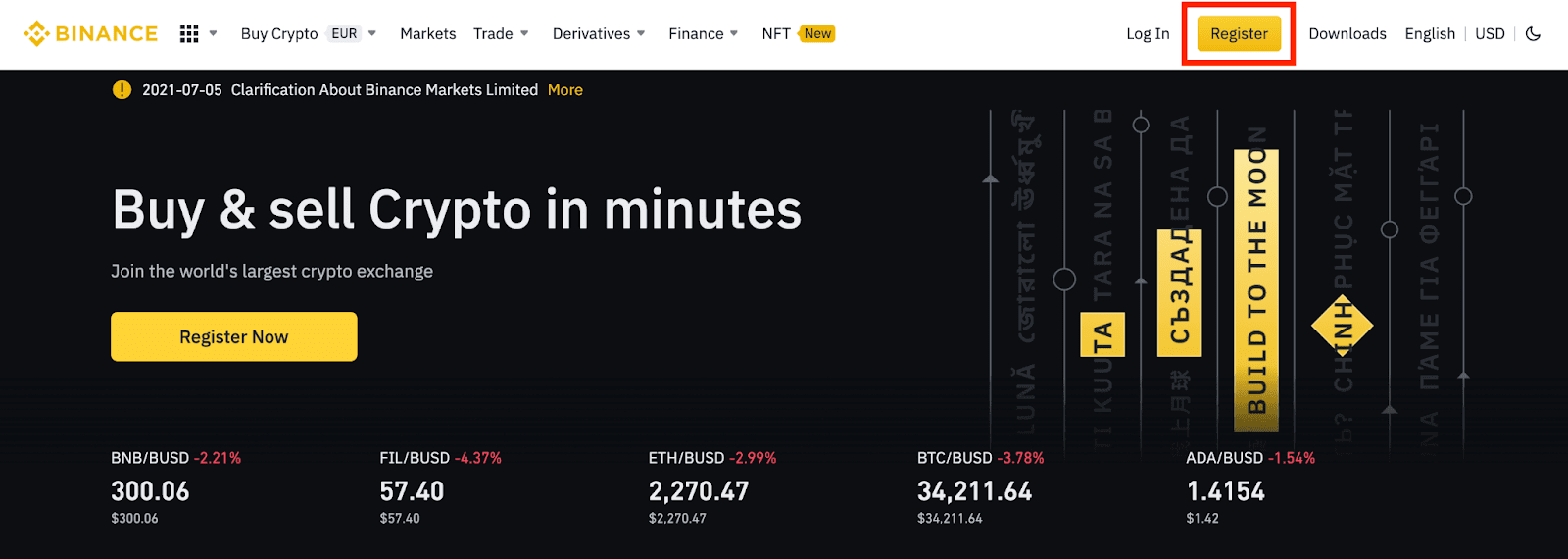
2. ចុច [Mobile] ហើយបញ្ចូលលេខទូរស័ព្ទ និងពាក្យសម្ងាត់សម្រាប់គណនីរបស់អ្នក និងលេខសម្គាល់យោង (ប្រសិនបើមាន)។ អាន និងយល់ព្រមតាមលក្ខខណ្ឌនៃការប្រើប្រាស់ ហើយចុច [បង្កើតគណនី]។
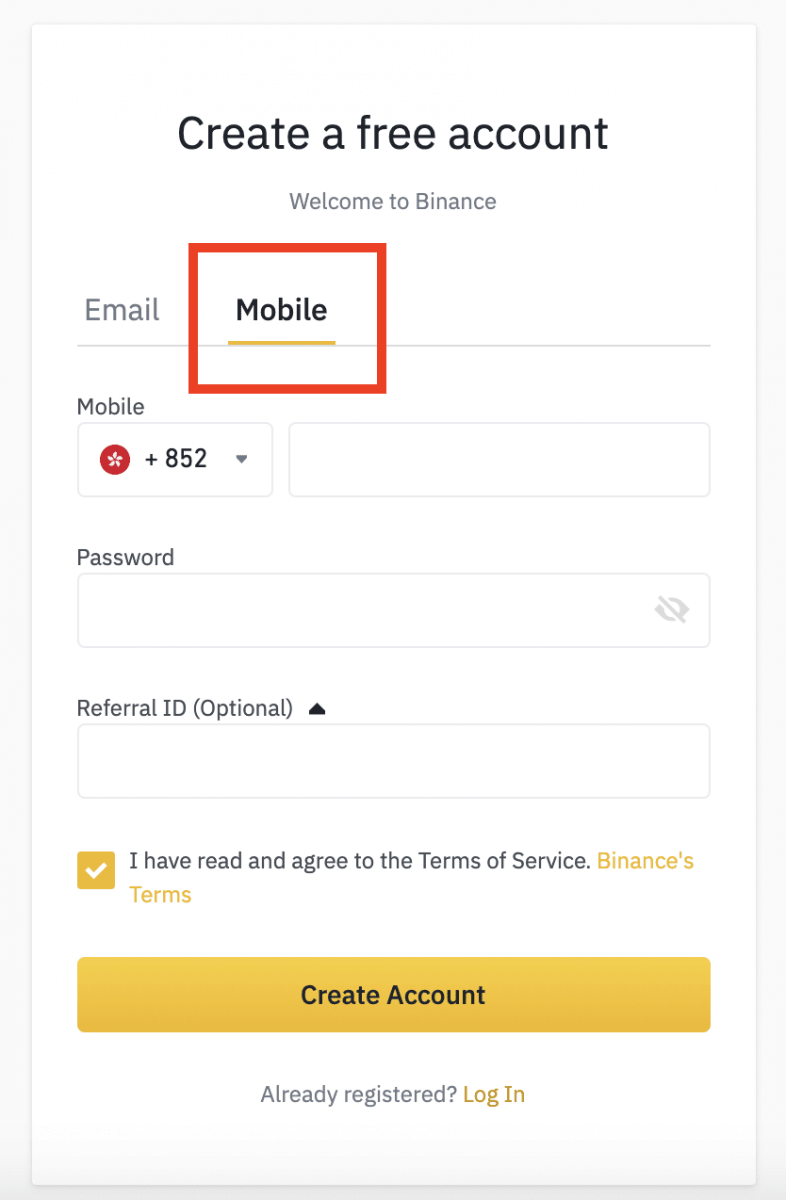
ចំណាំ៖
- ដើម្បីសុវត្ថិភាពគណនី ពាក្យសម្ងាត់គួរតែមានយ៉ាងហោចណាស់ 8 តួអក្សរ រួមទាំងតួអក្សរធំ 1 និងលេខ 1 ។
- ប្រសិនបើអ្នកត្រូវបានបញ្ជូនទៅចុះឈ្មោះនៅលើ Binance ដោយមិត្តភ័ក្តិ ត្រូវប្រាកដថាបំពេញលេខសម្គាល់ណែនាំ (ជាជម្រើស)។
3. បំពេញការផ្ទៀងផ្ទាត់សុវត្ថិភាព។
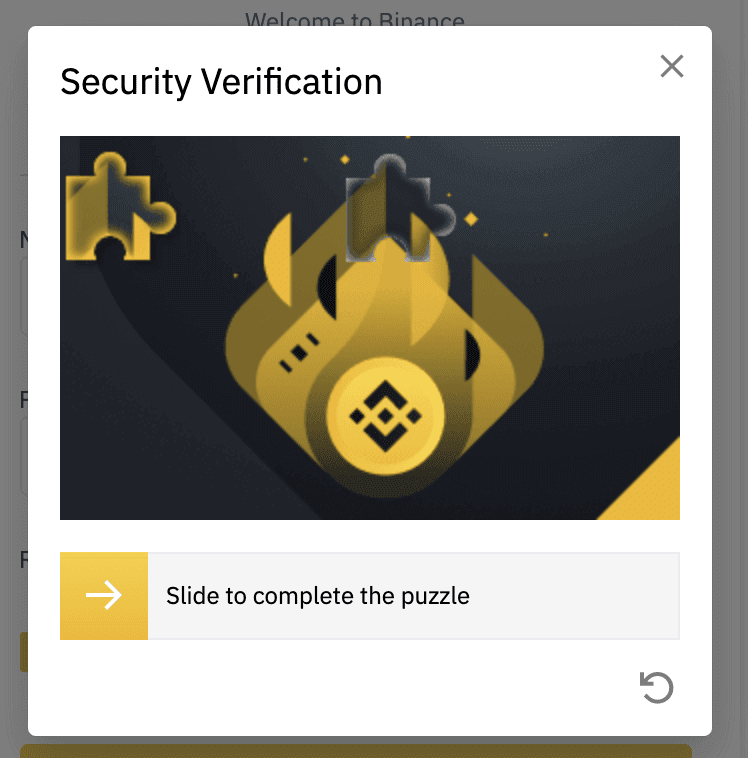
4. ប្រព័ន្ធនឹងផ្ញើលេខកូដផ្ទៀងផ្ទាត់ SMS ទៅកាន់ទូរស័ព្ទដៃរបស់អ្នក។ សូមបញ្ចូលលេខកូដផ្ទៀងផ្ទាត់ 6 ខ្ទង់ក្នុងរយៈពេល 30 នាទី។ ប្រសិនបើអ្នកមិនអាចទទួលវាបានទេ សូមចុច [ផ្ញើឡើងវិញ] ឬចុច [សូមសាកល្បងការផ្ទៀងផ្ទាត់សំឡេង] ដើម្បីប្រើការផ្ទៀងផ្ទាត់សំឡេងជំនួសវិញ។
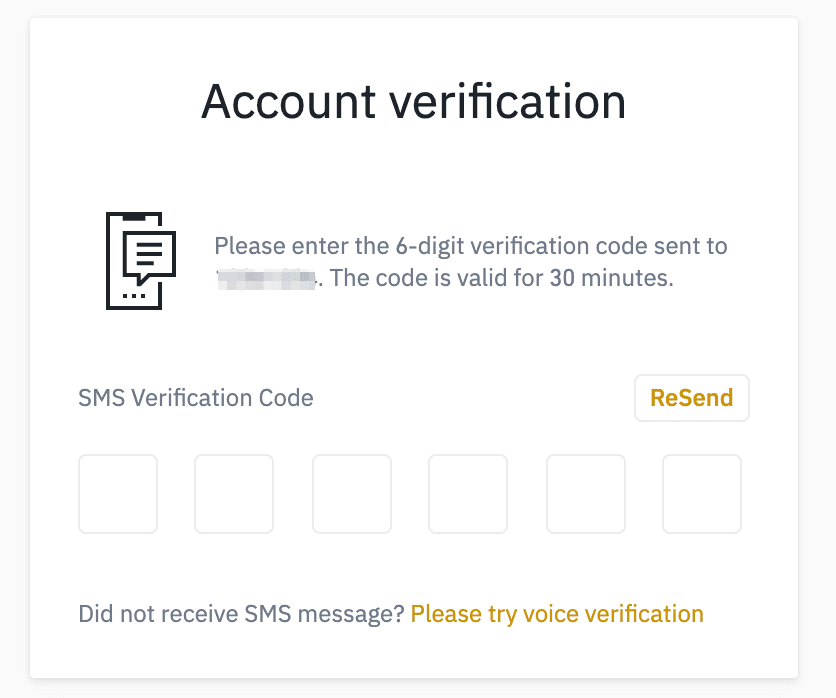
5. សូមអបអរសាទរ អ្នកបានចុះឈ្មោះដោយជោគជ័យលើ Binance។
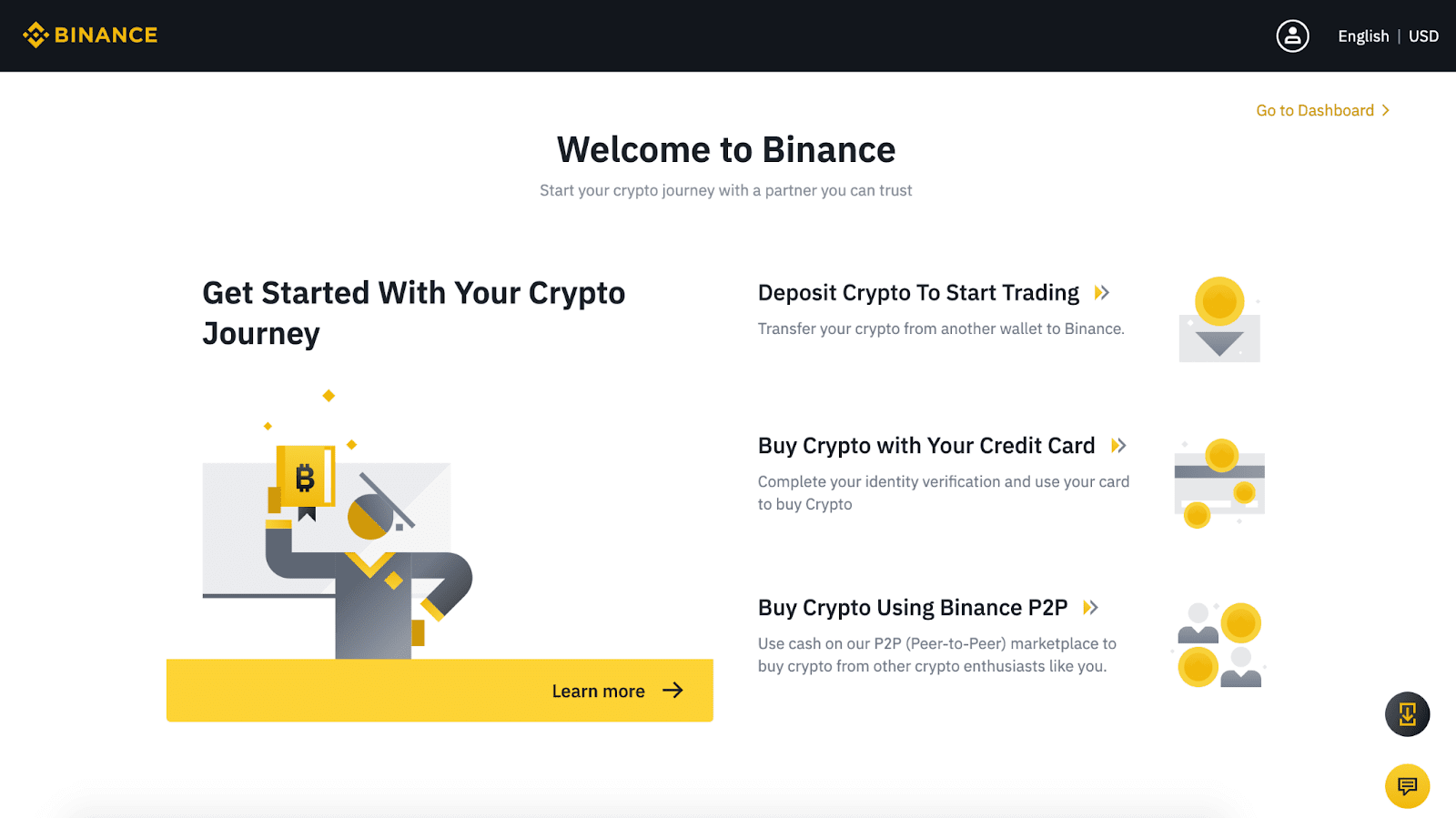
6. ដើម្បីបង្កើនសុវត្ថិភាពគណនីរបស់អ្នក សូមចុច [ចូលទៅកាន់ផ្ទាំងគ្រប់គ្រង] ដើម្បីបើកដំណើរការការផ្ទៀងផ្ទាត់ពីរកត្តា (2FA) រួមទាំងការផ្ទៀងផ្ទាត់តាមទូរសព្ទ និងការផ្ទៀងផ្ទាត់ Google ។
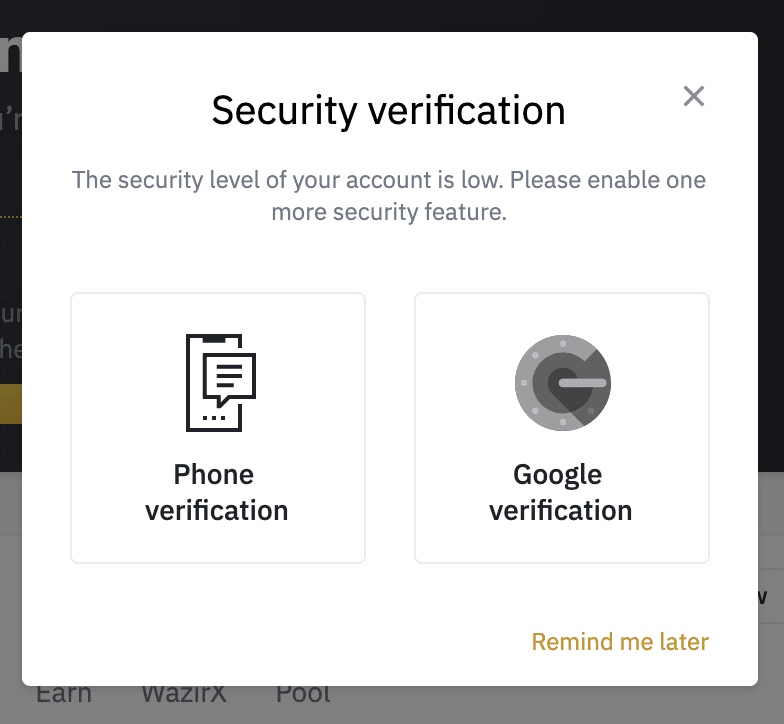
របៀបចុះឈ្មោះនៅលើ Binance តាមអ៊ីមែល
1. ចូលទៅកាន់ Binance.com ហើយចុច [ ចុះឈ្មោះ ] ។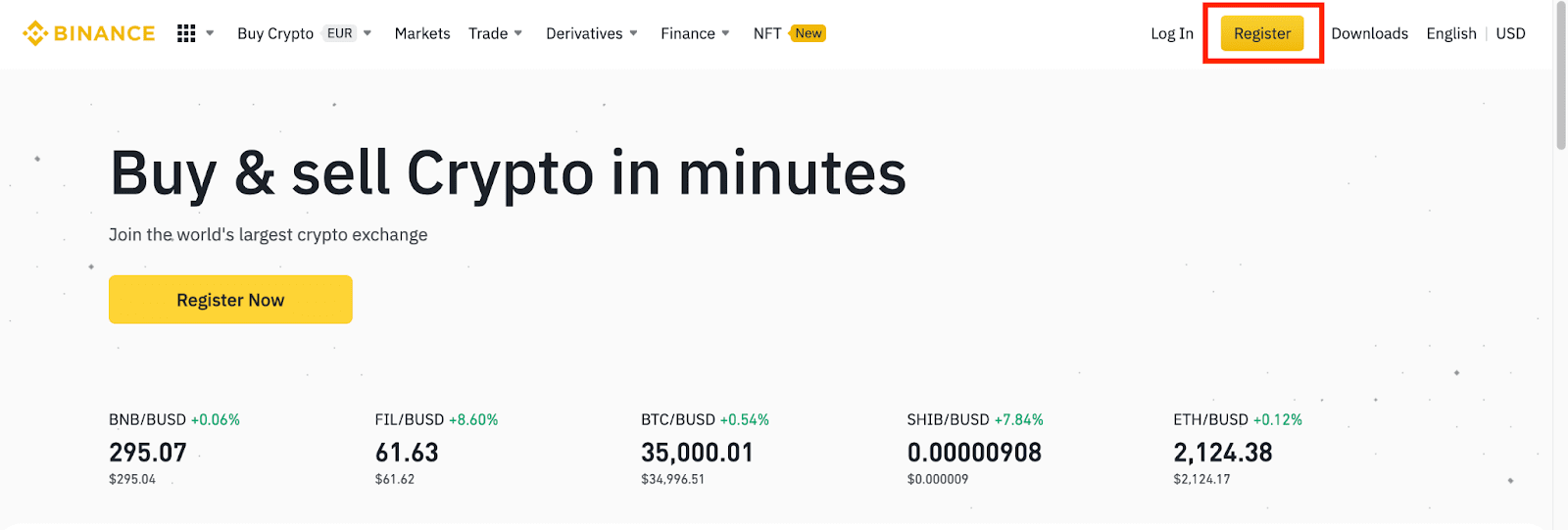
2. នៅលើទំព័រចុះឈ្មោះ សូមបញ្ចូលអាសយដ្ឋានអ៊ីមែលរបស់អ្នក បង្កើតពាក្យសម្ងាត់សម្រាប់គណនីរបស់អ្នក ហើយបញ្ចូលលេខសម្គាល់ណែនាំ (ប្រសិនបើមាន)។ បន្ទាប់មក អាន និងយល់ព្រមតាមលក្ខខណ្ឌនៃសេវាកម្ម ហើយចុច [បង្កើតគណនី]។
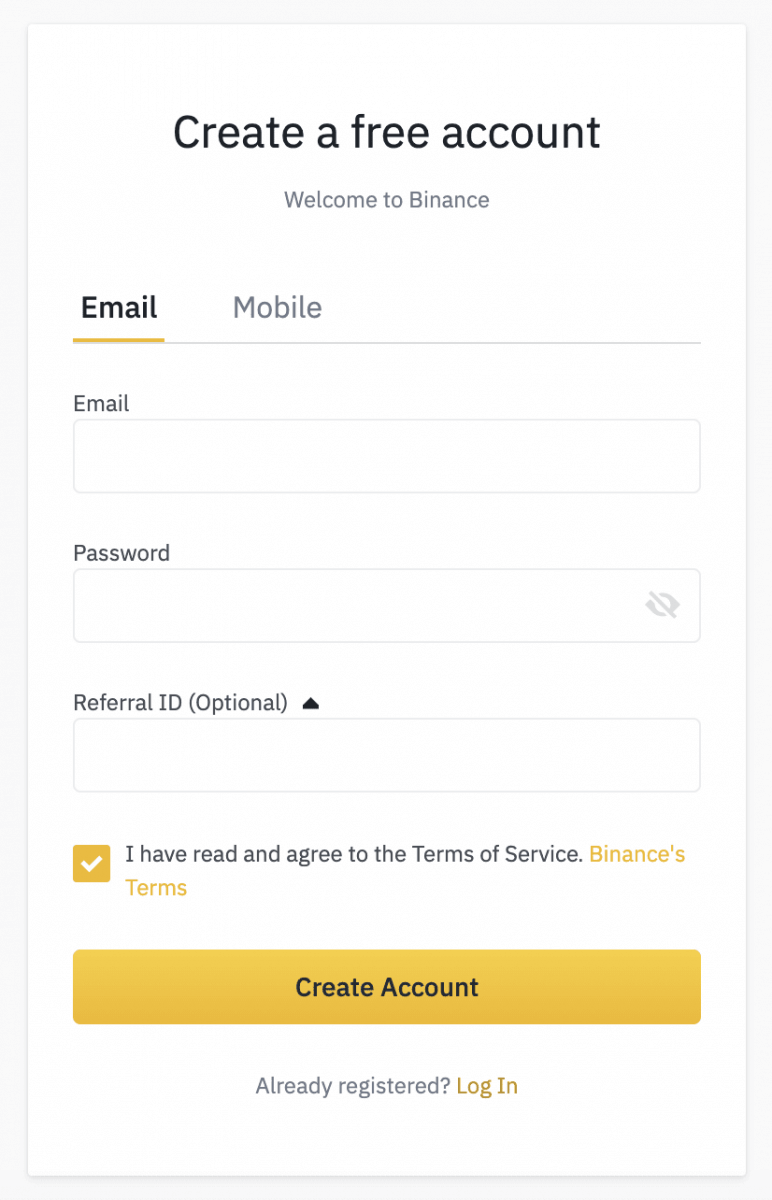
ចំណាំ ៖
- ពាក្យសម្ងាត់របស់អ្នកត្រូវតែជាការរួមបញ្ចូលគ្នានៃលេខ និងអក្សរ។ វាគួរតែមានយ៉ាងហោចណាស់ 8 តួអក្សរ អក្សរខាងលើមួយ និងលេខមួយ។
- ប្រសិនបើអ្នកត្រូវបានបញ្ជូនទៅចុះឈ្មោះនៅលើ Binance ដោយមិត្តភ័ក្តិ ត្រូវប្រាកដថាបំពេញលេខសម្គាល់ណែនាំ (ជាជម្រើស)។
3. បំពេញការផ្ទៀងផ្ទាត់សុវត្ថិភាព។
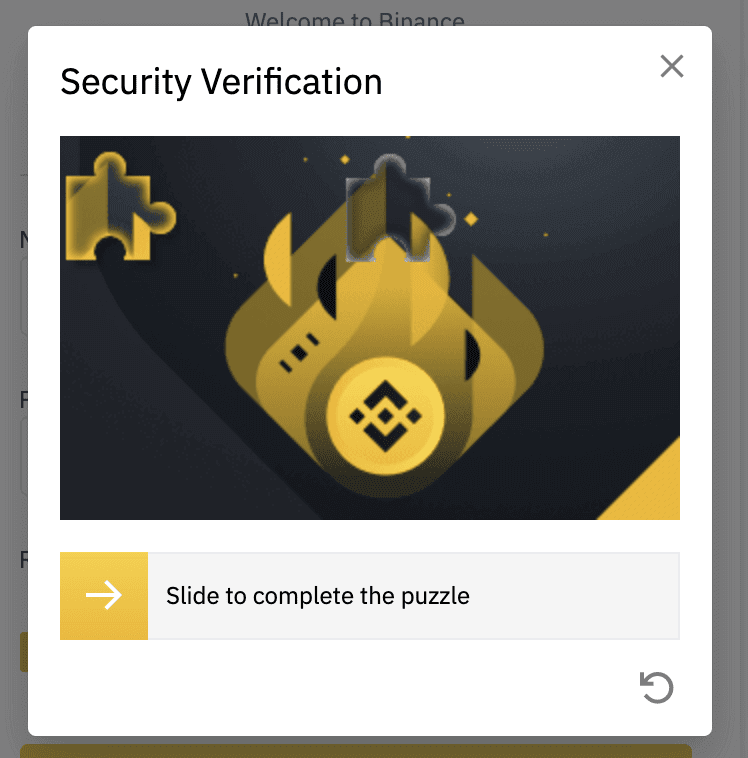
4. ប្រព័ន្ធនឹងផ្ញើលេខកូដផ្ទៀងផ្ទាត់ទៅកាន់អ៊ីមែលរបស់អ្នក។ សូមបញ្ចូលលេខកូដផ្ទៀងផ្ទាត់ក្នុងរយៈពេល 30 នាទី។ ប្រសិនបើអ្នកមិនអាចរកឃើញអ៊ីមែលនៅក្នុងប្រអប់សំបុត្ររបស់អ្នកទេ សូមពិនិត្យមើលថតសំបុត្រផ្សេងទៀតរបស់អ្នកផងដែរ ឬចុច [ផ្ញើអ៊ីមែលឡើងវិញ] ដើម្បីផ្ញើឡើងវិញ។
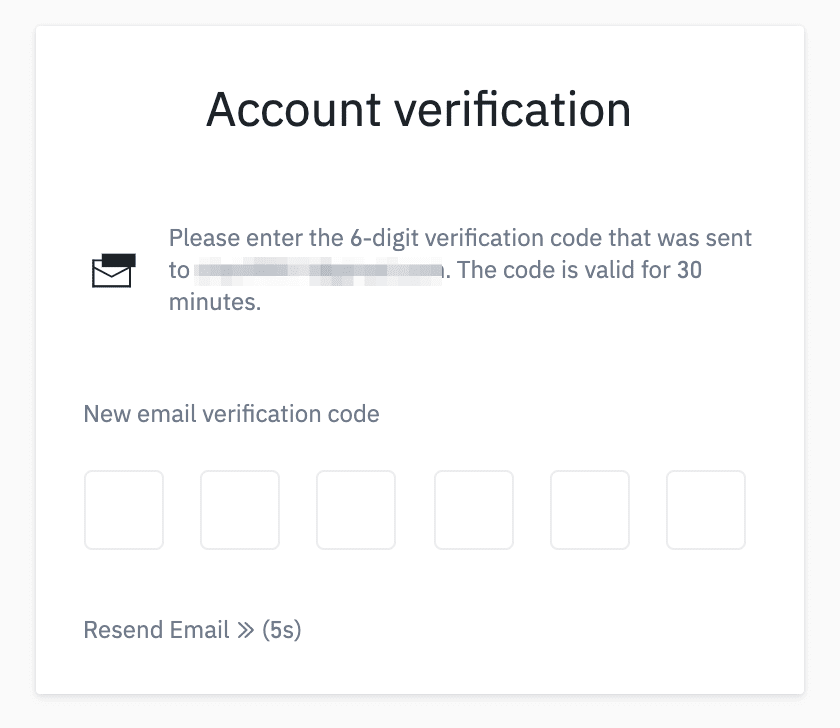
5. សូមអបអរសាទរ អ្នកបានចុះឈ្មោះដោយជោគជ័យលើ Binance។
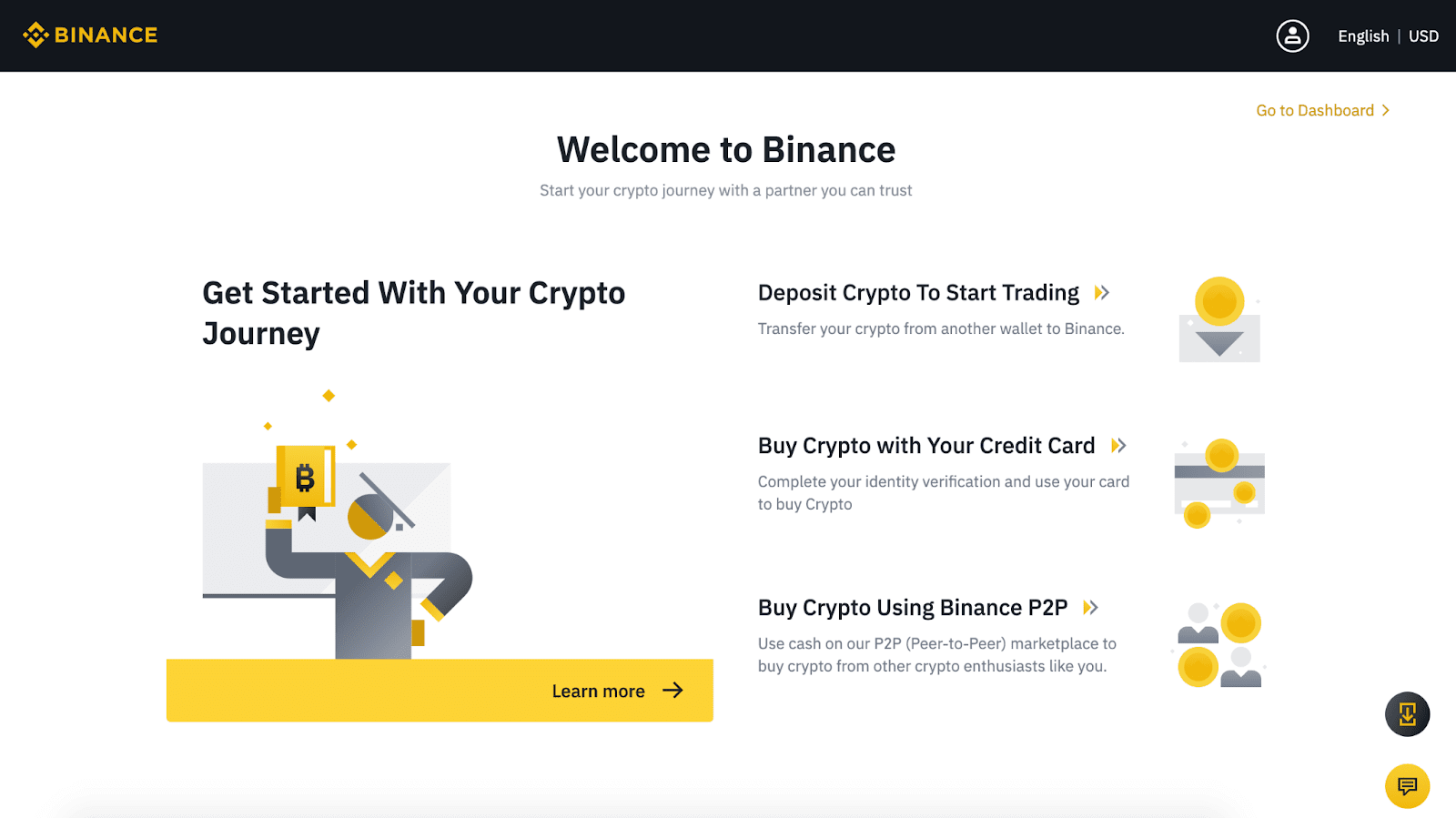
6. ដើម្បីបង្កើនសុវត្ថិភាពគណនីរបស់អ្នក សូមចុច [ចូលទៅកាន់ផ្ទាំងគ្រប់គ្រង] ដើម្បីបើកដំណើរការការផ្ទៀងផ្ទាត់ពីរកត្តា (2FA) រួមទាំងការផ្ទៀងផ្ទាត់តាមទូរសព្ទ និងការផ្ទៀងផ្ទាត់ Google ។